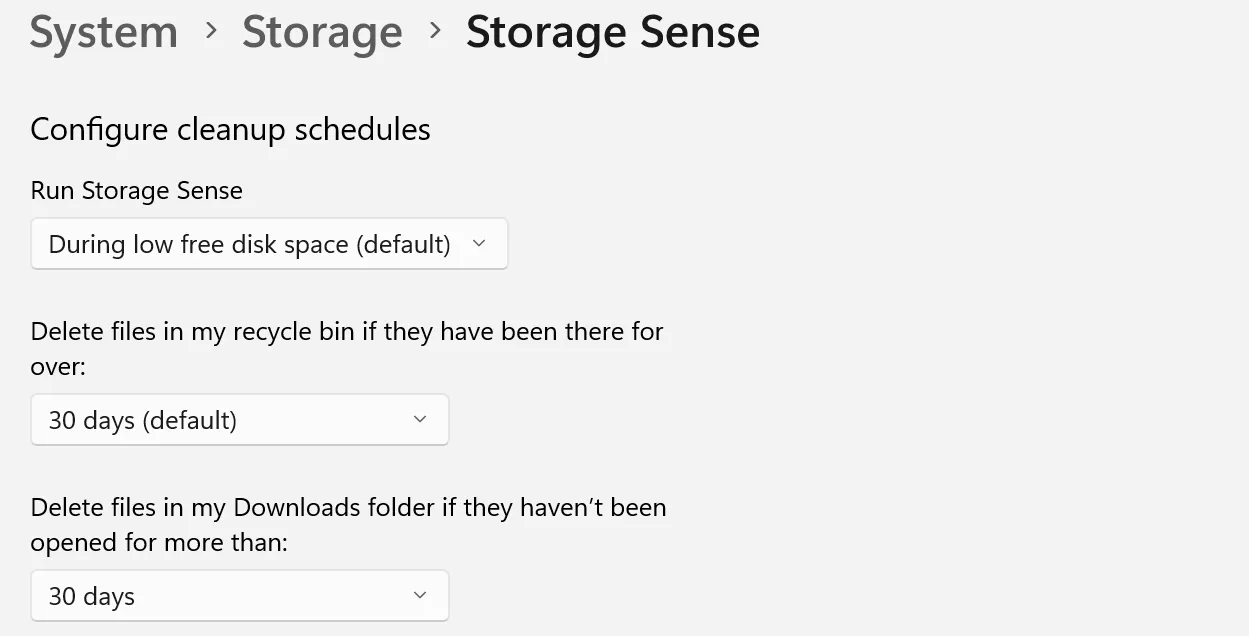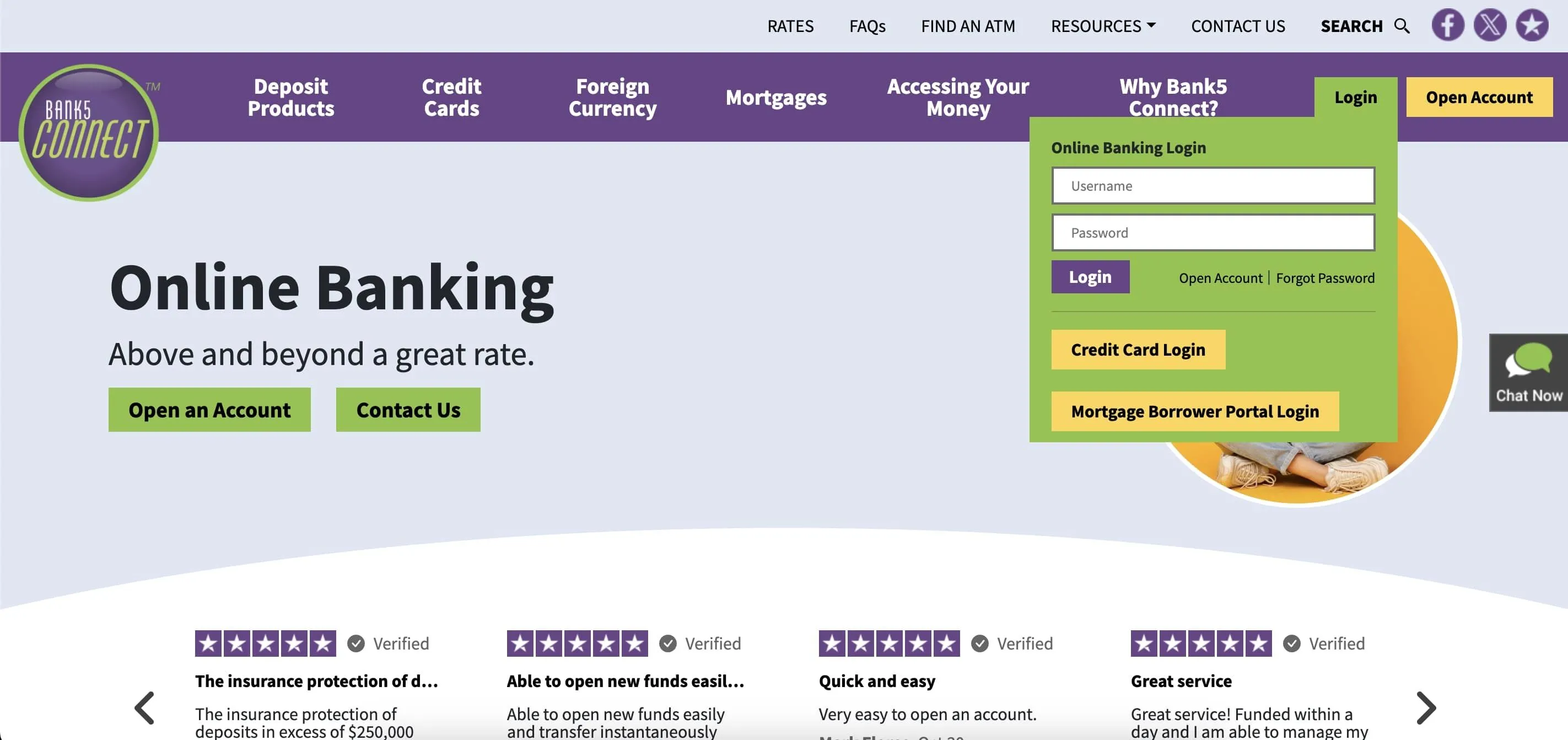Microsoft Copilot, ứng dụng trợ lý AI của Microsoft, đang dần trở thành một công cụ quen thuộc trong việc trả lời câu hỏi, tạo nội dung và nâng cao năng suất làm việc. Với nỗ lực đưa AI đến gần hơn với người dùng, Microsoft đã tích hợp Copilot vào nhiều khu vực của Windows, trong đó có tính năng “Ask Copilot” ngay trong menu ngữ cảnh. Tuy nhiên, đối với một số người dùng, bao gồm cả chuyên gia công nghệ tại thuthuatdidong.net, tính năng này có thể không thực sự hữu ích và thậm chí còn gây phiền toái. Bài viết này sẽ đi sâu phân tích về “Ask Copilot” và hướng dẫn chi tiết cách vô hiệu hóa nó trên hệ điều hành Windows.
“Ask Copilot” Trên Windows Là Gì?
“Ask Copilot” là một tính năng được Microsoft bổ sung vào menu ngữ cảnh của File Explorer trên Windows. Khi bạn nhấp chuột phải vào một số loại tệp nhất định, ví dụ như tệp văn bản hoặc hình ảnh, bạn sẽ thấy tùy chọn Ask Copilot xuất hiện.
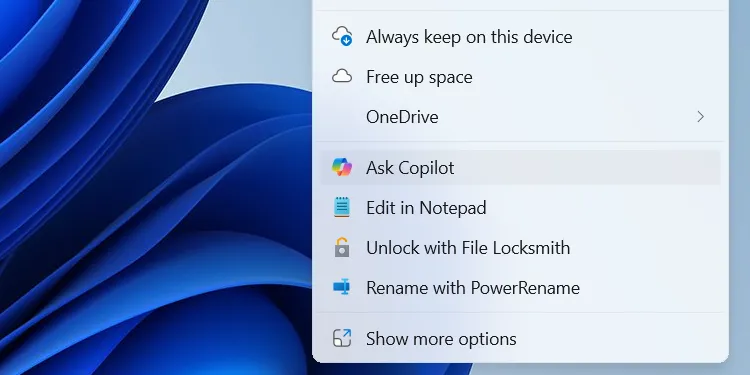 Tùy chọn "Ask Copilot" xuất hiện trong menu ngữ cảnh của File Explorer trên Windows.
Tùy chọn "Ask Copilot" xuất hiện trong menu ngữ cảnh của File Explorer trên Windows.
Khi bạn nhấp vào tùy chọn này, ứng dụng Copilot trên máy tính sẽ tự động mở ra, kèm theo tệp tin đã chọn được tải lên và sẵn sàng để bạn tương tác. Điều này cho phép người dùng nhanh chóng đặt câu hỏi, yêu cầu tóm tắt nội dung hoặc thực hiện các thao tác phân tích tệp tin mà Copilot hỗ trợ. Mục đích của Microsoft là giúp người dùng tiết kiệm thời gian, dễ dàng trích xuất thông tin từ tệp và tương tác với dữ liệu hiệu quả hơn.
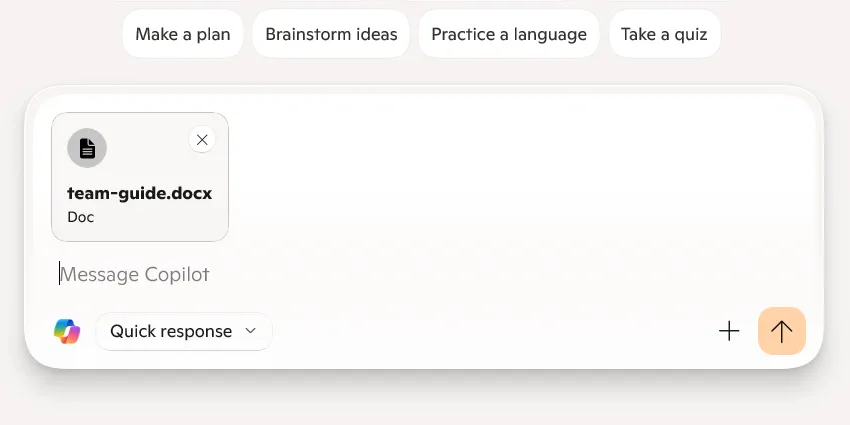 Giao diện ứng dụng Copilot desktop sau khi tải tệp tin lên để phân tích trên Windows.
Giao diện ứng dụng Copilot desktop sau khi tải tệp tin lên để phân tích trên Windows.
Hướng Dẫn Chi Tiết Cách Vô Hiệu Hóa “Ask Copilot” Trên Windows
Để loại bỏ tùy chọn Ask Copilot khỏi menu ngữ cảnh, bạn cần thực hiện một vài thay đổi trong Windows Registry. Trước khi tiến hành, điều quan trọng là bạn phải sao lưu Registry của Windows. Việc này sẽ giúp bạn khôi phục hệ thống về trạng thái hoạt động nếu có bất kỳ sự cố nào xảy ra trong quá trình chỉnh sửa.
Luôn cẩn trọng khi chỉnh sửa Registry, vì việc thay đổi sai giá trị có thể gây ra các vấn đề nghiêm trọng cho máy tính của bạn.
Để vô hiệu hóa tính năng “Ask Copilot”, bạn cần tạo một tệp Registry (.REG). Hãy thực hiện theo các bước sau:
- Mở ứng dụng Notepad.
- Sao chép và dán đoạn mã dưới đây vào Notepad:
Windows Registry Editor Version 5.00<p>[HKEY_CURRENT_USER\Software\Microsoft\Windows\CurrentVersion\Shell Extensions\Blocked]</p><p>"{CB3B0003-8088-4EDE-8769-8B354AB2FF8C}"="Ask Copilot"</p> - Lưu tệp tin này ở một vị trí bất kỳ trên máy tính của bạn với phần mở rộng là .REG. Bạn có thể đặt tên tệp như
disable-ask-copilot-context-menu.regđể dễ nhớ. - Sau khi lưu, nhấp đúp vào tệp
.REGvừa tạo. - Nhấp vào Yes trong cửa sổ xác nhận để cho phép thực hiện thay đổi vào Registry.
- Cuối cùng, khởi động lại máy tính của bạn. Sau khi khởi động lại, hãy kiểm tra lại menu ngữ cảnh trong File Explorer để xác nhận rằng tùy chọn Ask Copilot đã biến mất.
Nếu trong tương lai bạn muốn khôi phục lại tùy chọn Ask Copilot vào menu ngữ cảnh, bạn chỉ cần mở Registry Editor. Điều hướng đến đường dẫn HKEY_CURRENT_USER > Software > Microsoft > Windows > CurrentVersion > Shell Extensions > Blocked. Tại đây, hãy tìm và xóa mục {CB3B0003-8088-4EDE-8769-8B354AB2FF8C}. Sau đó, khởi động lại máy tính, tùy chọn Ask Copilot sẽ xuất hiện trở lại.
Có Nên Vô Hiệu Hóa “Ask Copilot” Hay Không?
Có một số lý do khiến tính năng “Ask Copilot” trở nên không cần thiết đối với một số người dùng, đặc biệt là những người ưu tiên hiệu suất và sự gọn gàng cho hệ thống:
- Hiệu suất làm việc không cải thiện đáng kể: Mặc dù được quảng bá là công cụ tăng năng suất, “Ask Copilot” lại không mang lại lợi thế rõ ràng. Chẳng hạn, với nhu cầu tóm tắt tệp, nhiều người dùng cảm thấy thoải mái hơn khi sử dụng các công cụ AI khác như ChatGPT, vốn cung cấp nhiều tính năng và khả năng phân tích đa dạng hơn so với Copilot.
- Luồng công việc tập trung vào trình duyệt: Đối với những người có quy trình làm việc chủ yếu diễn ra trên trình duyệt web, nhu cầu sử dụng ứng dụng Copilot trên máy tính là rất ít. Ngay cả khi cần Copilot để phân tích tệp, phiên bản web của Copilot cũng cho phép kéo thả tệp dễ dàng (một tính năng mà ứng dụng desktop hiện không hỗ trợ). Hơn nữa, ChatGPT cũng hỗ trợ chức năng tương tự và có thể phân tích nhiều loại tệp tin mà Copilot không xử lý được, bao gồm tệp mã nguồn (HTML, JS, JAVA, CPP) cũng như tệp âm thanh và video để chuyển đổi cơ bản.
- Tích hợp tốt hơn trong ứng dụng Microsoft khác: Copilot được tích hợp sâu rộng vào các ứng dụng Microsoft như Word, Excel, PowerPoint, Notepad và Photos. Đây là những nơi mà tính năng của Copilot phát huy hiệu quả nhất, chứ không phải qua tùy chọn “Ask Copilot” trong menu ngữ cảnh. Trừ khi tính năng này được bổ sung thêm nhiều chức năng độc đáo, hiện tại nó vẫn còn khá dư thừa.
- Gây lộn xộn menu ngữ cảnh: Menu ngữ cảnh của Windows thường xuyên bị lấp đầy bởi các tùy chọn từ vô số chương trình mà bạn cài đặt, khiến việc tìm kiếm và nhấp vào các tùy chọn thực sự cần thiết trở nên khó khăn hơn. Việc “Ask Copilot” xuất hiện thêm làm tăng thêm sự lộn xộn không cần thiết này.
- Cảm giác bị “ép buộc” sử dụng: Nhiều người dùng có cảm giác rằng Microsoft đang cố gắng tìm mọi cách để buộc họ sử dụng Copilot trên Windows. Việc tích hợp “Ask Copilot” vào menu ngữ cảnh, cùng với việc ghim tự động Copilot vào Taskbar và gây khó khăn khi vô hiệu hóa hoàn toàn, đã tạo nên một trải nghiệm không mấy thoải mái.
Mặc dù có những điểm chưa tối ưu, không thể phủ nhận rằng “Ask Copilot” có thể hữu ích đối với những ai là người hâm mộ Copilot và thường xuyên sử dụng ứng dụng desktop của nó. Tuy nhiên, nếu bạn giống như chúng tôi, không tìm thấy giá trị sử dụng đáng kể từ tính năng này, việc vô hiệu hóa nó là một thao tác an toàn và đơn giản. Để tối ưu hơn nữa trải nghiệm Windows của mình, bạn cũng có thể cân nhắc vô hiệu hóa hoàn toàn Copilot trên Windows nếu bạn không có nhu cầu sử dụng AI này.
Việc tùy chỉnh hệ thống để phù hợp với quy trình làm việc cá nhân luôn là một cách hiệu quả để nâng cao năng suất. Hãy chia sẻ kinh nghiệm của bạn về tính năng “Ask Copilot” và cách bạn tùy chỉnh Windows để có trải nghiệm tốt nhất!